Il computer è stato BLOCCATO
Il computer è stato BLOCCATO spesso accompagna le truffe del supporto tecnico e alcuni virus ransomware. Per mitigare questi rischi, agire immediatamente adesso per salvaguardarsi dalle minacce future. Inizia eseguendo una scansione del sistema per identificare eventuali associati il malware.
Queste truffe possono apparire sul tuo PC in vari modi, compresi i cavalli di Troia. Molte di queste truffe provengono da siti Web che possono prendere il controllo del tuo browser, rendendolo insensibile. Alcuni sono ancora più sofisticati, bloccando lo schermo del desktop e chiedendo un riscatto, simili ai virus ransomware. Per fortuna, queste truffe non crittografano i file. In genere includono numeri di telefono. Per sapere come rimuovere tale malware, fare riferimento a questo articolo.
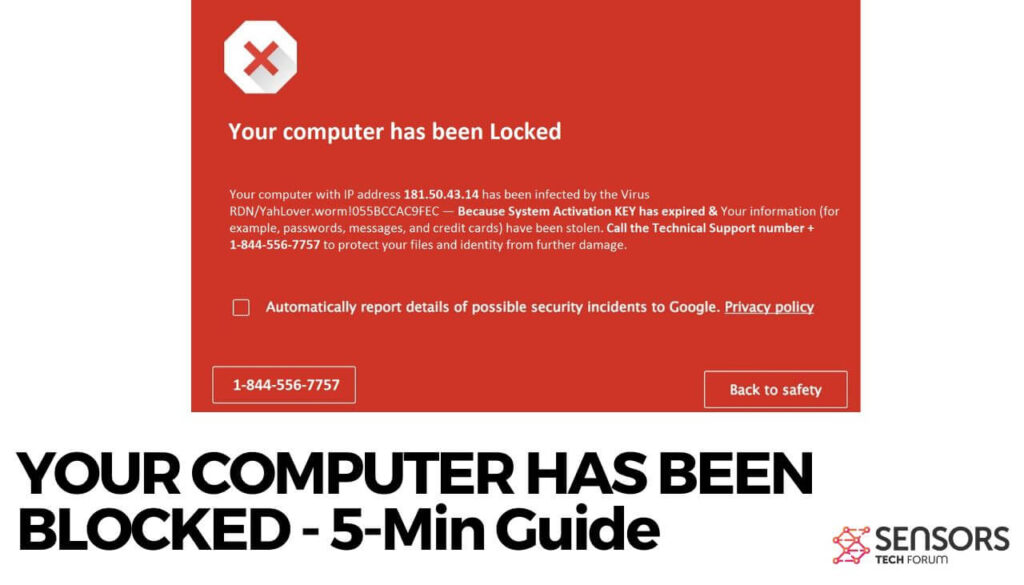
Sommario minaccia
| Nome | Il computer è stato BLOCCATO "Virus" |
| Tipo | Supporto tecnico Scam |
| Tempo di rimozione | Meno di 15 verbale |
| Strumento di rimozione |
Verifica se il tuo sistema è stato interessato da malware
Scarica
Strumento di rimozione malware
|
Il computer è stato BLOCCATO – Diffusione
In primo luogo, questa truffa tecnologica si presenta in molte forme, portando al Il computer è stato BLOCCATO messaggio attraverso metodi diversi. In secondo luogo, appare spesso quando visiti siti Web sospetti, che può diffondere la truffa tramite collegamenti o annunci, anche senza i tuoi clic. Lasciare aperti tali siti può scaricare file dannosi. Phishing i siti possono anche attivare il messaggio a causa di errori di battitura minori nell'URL.
Nel peggiore dei casi, un cavallo di Troia nel tuo sistema può visualizzare il file Il computer è stato BLOCCATO messaggio. Potrebbe aver utilizzato i metodi di diffusione menzionati o essere stato inconsapevolmente installato con app apparentemente utili, spesso in bundle con freeware. Per prevenire queste installazioni indesiderate, cercare Avanzato o Abitudine opzioni durante la configurazione per gestire contenuti extra.
Questo computer è bloccato File – Dettagli
Potrebbe essere visualizzata una truffa tecnologica “Questo computer è bloccato File” sul vostro schermo. Questo messaggio può essere visualizzato come una pagina del sito web, notifica, errore, o pop-up. Include sempre un numero di telefono, presumibilmente per aver contattato i tecnici di supporto di Microsoft o di un'altra rispettabile società di sicurezza.
Quando incontri “Questo computer è bloccato File“, lo schermo o il browser potrebbero bloccarsi, oppure potresti sentire un messaggio audio, spesso riprodotto tramite Adobe Flash Player o un plug-in simile. Il messaggio audio è comune su tali siti Web. In questi casi, una voce ti invita a chiamare il numero.
Molti di questi siti Web di truffe del supporto tecnico imitano il sito ufficiale di Microsoft. Ecco uno screenshot di un esempio:
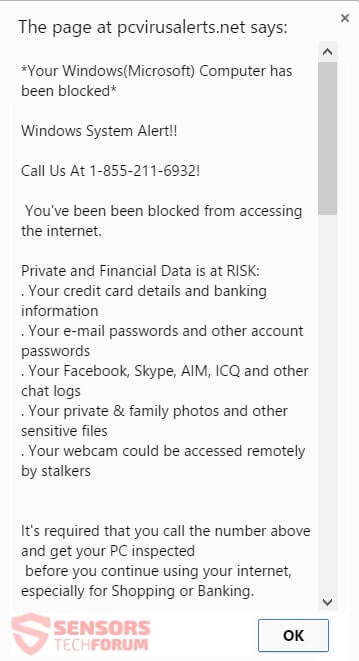
Gli esperti di tecnologia ti diranno che Microsoft non dispone di una linea telefonica di supporto. Sapendo questo, individuare un numero di telefono su un sito falso è un chiaro segnale. Ma chi non è a conoscenza di questo fatto può facilmente essere truffato, soprattutto con messaggi pop-up costanti come “Il computer è stato BLOCCATO.”
La maggior parte di queste truffe utilizza un sito Web composto da una sola pagina con un'immagine di sfondo che imita il vero sito Microsoft, come illustrato nell'immagine sopra. Si può leggere il suo messaggio:
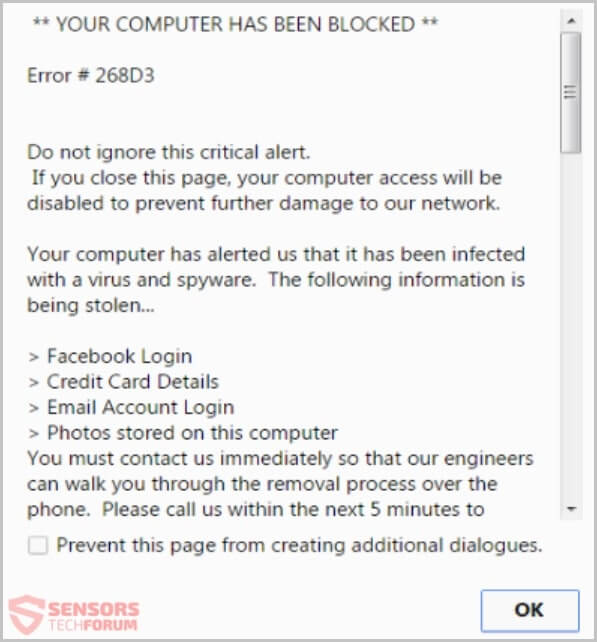
Il secondo messaggio è un po’ diverso, detto “Windows (Microsoft) Computer è stato bloccato.” Questo stesso messaggio appare nel terzo tipo di truffa, visualizzato come notifica o casella di errore direttamente sul tuo computer desktop:
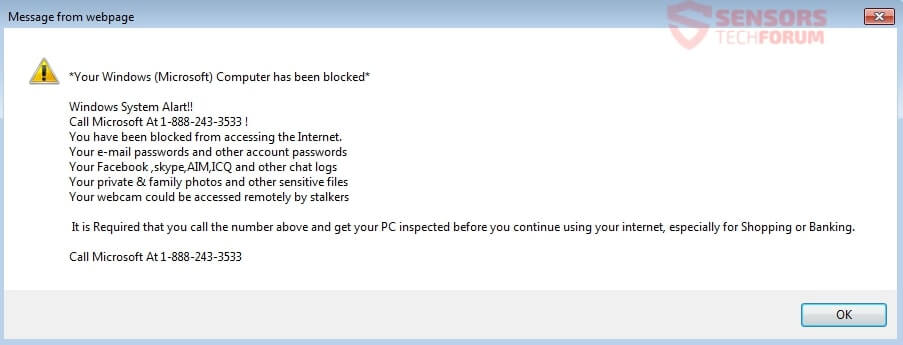
La casella di errore viene visualizzata senza che sia necessaria una connessione Internet. Software dannoso, file, e le voci di registro relative alla truffa sono già nel tuo computer. Inoltre, un cavallo di Troia potrebbe gestire questi file in modo che rimangano sul tuo computer, rendere il messaggio persistente, qualunque cosa tu faccia. Infine, questo può bloccare lo schermo del desktop, rendendo il tuo computer non risponde, simili ai virus ransomware.
Rimuovere il computer è stato bloccato (Rimozione Guida)
Per sbarazzarsi del Il computer è stato BLOCCATO truffa del supporto tecnico e relativi file associati, seguire queste istruzioni dettagliate per la rimozione. Se la guida manuale, tuttavia, non elimina completamente la truffa e i suoi reindirizzamenti, utilizzare uno strumento anti-malware avanzato per individuare e rimuovere eventuali elementi rimanenti. Infine, tale software aiuterà a mantenere il tuo sistema sicuro.
- Windows
- Mac OS X
- Google Chrome
- Mozilla Firefox
- Microsoft Edge
- Safari
- Internet Explorer
- Interrompi i popup push
Come rimuovere il tuo computer è stato bloccato "Virus" da Windows.
Passo 1: Scansione per il computer è stato bloccato "Virus" con lo strumento SpyHunter Anti-Malware



Passo 2: Avvia il PC in modalità provvisoria





Passo 3: Disinstallare il computer è stato BLOCCATO "Virus" e relativo software da Windows
Passaggi di disinstallazione per Windows 11



Passaggi di disinstallazione per Windows 10 e versioni precedenti
Ecco un metodo in pochi semplici passi che dovrebbero essere in grado di disinstallare maggior parte dei programmi. Non importa se si utilizza Windows 10, 8, 7, Vista o XP, quei passi otterrà il lavoro fatto. Trascinando il programma o la relativa cartella nel cestino può essere un molto cattiva decisione. Se lo fai, frammenti di programma vengono lasciati, e che possono portare al lavoro instabile del PC, errori con le associazioni di tipo file e altre attività spiacevoli. Il modo corretto per ottenere un programma dal computer è di disinstallarlo. Per fare questo:


 Seguire le istruzioni di cui sopra e vi disinstallare correttamente maggior parte dei programmi.
Seguire le istruzioni di cui sopra e vi disinstallare correttamente maggior parte dei programmi.
Passo 4: Pulisci tutti i registri, Created by YOUR COMPUTER HAS BEEN BLOCKED "Virus" sul PC.
I registri di solito mirati di macchine Windows sono i seguenti:
- HKEY_LOCAL_MACHINE Software Microsoft Windows CurrentVersion Run
- HKEY_CURRENT_USER Software Microsoft Windows CurrentVersion Run
- HKEY_LOCAL_MACHINE Software Microsoft Windows CurrentVersion RunOnce
- HKEY_CURRENT_USER Software Microsoft Windows CurrentVersion RunOnce
È possibile accedere aprendo l'editor del registro di Windows e l'eliminazione di tutti i valori, creato dal computer è stato bloccato "Virus" Là. Questo può accadere seguendo la procedura sotto:


 Mancia: Per trovare un valore virus creato, è possibile fare clic destro su di esso e fare clic su "Modificare" per vedere quale file è impostato per funzionare. Se questa è la posizione file del virus, rimuovere il valore.
Mancia: Per trovare un valore virus creato, è possibile fare clic destro su di esso e fare clic su "Modificare" per vedere quale file è impostato per funzionare. Se questa è la posizione file del virus, rimuovere il valore.
Video Removal Guide for YOUR COMPUTER HAS BEEN BLOCKED "Virus" (Windows).
Sbarazzarsi del tuo computer è stato bloccato "Virus" da Mac OS X.
Passo 1: Disinstallare il computer è stato BLOCCATO "Virus" e rimuovere i file e gli oggetti correlati





Il Mac ti mostrerà un elenco di elementi che si avvia automaticamente quando si accede. Cercare eventuali applicazioni sospette identici o simili al computer è stato bloccato "Virus". Controllare l'applicazione che si desidera interrompere l'esecuzione automatica e quindi selezionare sul Meno ("-") icona per nasconderlo.
- Vai a mirino.
- Nella barra di ricerca digitare il nome della app che si desidera rimuovere.
- Al di sopra della barra di ricerca cambiare i due menu a tendina per "File di sistema" e "Sono inclusi" in modo che è possibile vedere tutti i file associati con l'applicazione che si desidera rimuovere. Tenete a mente che alcuni dei file non possono essere correlati al app in modo da essere molto attenti che i file si elimina.
- Se tutti i file sono correlati, tenere il ⌘ + A per selezionare loro e poi li di auto "Trash".
Nel caso in cui non è possibile rimuovere il computer è stato bloccato "Virus" via Passo 1 sopra:
Nel caso in cui non è possibile trovare i file dei virus e gli oggetti nelle applicazioni o altri luoghi che abbiamo sopra riportati, si può cercare manualmente per loro nelle Biblioteche del Mac. Ma prima di fare questo, si prega di leggere il disclaimer qui sotto:



Puoi ripetere la stessa procedura con il seguente altro Biblioteca directory:
→ ~ / Library / LaunchAgents
/Library / LaunchDaemons
Mancia: ~ è lì apposta, perché porta a più LaunchAgents.
Passo 2: Ricercare e rimuovere il computer è stato BLOCCATO "Virus" file dal tuo Mac
Quando si trovano ad affrontare problemi sul vostro Mac come un risultato di script e programmi indesiderati, come il computer è stato BLOCCATO "Virus", il modo consigliato di eliminare la minaccia è quello di utilizzare un programma anti-malware. SpyHunter per Mac offre funzionalità di sicurezza avanzate insieme ad altri moduli che miglioreranno la sicurezza del tuo Mac e la proteggeranno in futuro.
Video Removal Guide for YOUR COMPUTER HAS BEEN BLOCKED "Virus" (Mac)
Rimuovere il computer è stato bloccato "Virus" da Google Chrome.
Passo 1: Avvia Google Chrome e apri il menu a discesa

Passo 2: Spostare il cursore sopra "Strumenti" e poi dal menu esteso scegliere "Estensioni"

Passo 3: Dal aperto "Estensioni" menu di individuare l'estensione indesiderata e fare clic sul suo "Rimuovere" pulsante.

Passo 4: Dopo l'estensione viene rimossa, riavviare Google Chrome chiudendo dal rosso "X" pulsante in alto a destra e iniziare di nuovo.
Erase YOUR COMPUTER HAS BEEN BLOCKED "Virus" da Mozilla Firefox.
Passo 1: Avviare Mozilla Firefox. Aprire la finestra del menu:

Passo 2: Selezionare il "Componenti aggiuntivi" icona dal menu.

Passo 3: Selezionare l'estensione indesiderata e fare clic su "Rimuovere"

Passo 4: Dopo l'estensione viene rimossa, riavviare Mozilla Firefox chiudendo dal rosso "X" pulsante in alto a destra e iniziare di nuovo.
Disinstallare il computer è stato BLOCCATO "Virus" da Microsoft Edge.
Passo 1: Avviare il browser Edge.
Passo 2: Apri il menu a tendina facendo clic sull'icona nell'angolo in alto a destra.

Passo 3: Dal menu a discesa selezionare "Estensioni".

Passo 4: Scegli l'estensione dannosa sospetta che desideri rimuovere, quindi fai clic sull'icona a forma di ingranaggio.

Passo 5: Rimuovere l'estensione dannosa scorrendo verso il basso e quindi facendo clic su Disinstalla.

Rimuovere il computer è stato bloccato "Virus" da Safari
Passo 1: Avvia l'app Safari.
Passo 2: Dopo avere posizionato il cursore del mouse nella parte superiore dello schermo, fai clic sul testo di Safari per aprire il suo menu a discesa.
Passo 3: Dal menu, clicca su "Preferenze".

Passo 4: Dopo di che, seleziona la scheda "Estensioni".

Passo 5: Fare clic una volta sulla estensione che si desidera rimuovere.
Passo 6: Fare clic su "Disinstalla".

Una finestra pop-up che chiede conferma per disinstallare l'estensione. Selezionare 'Uninstall' di nuovo, e il computer è stato BLOCCATO "Virus" saranno rimossi.
Eliminate YOUR COMPUTER HAS BEEN BLOCKED "Virus" da Internet Explorer.
Passo 1: Avviare Internet Explorer.
Passo 2: Fare clic sull'icona a forma di ingranaggio denominata "Strumenti" per aprire il menu a discesa e selezionare "Gestisci componenti aggiuntivi"

Passo 3: Nella finestra "Gestisci componenti aggiuntivi".

Passo 4: Seleziona l'estensione che desideri rimuovere, quindi fai clic su "Disabilita". Una finestra pop-up apparirà per informarvi che si sta per disattivare l'estensione selezionata, e alcuni altri componenti aggiuntivi potrebbero essere disattivate pure. Lasciare tutte le caselle selezionate, e fai clic su "Disabilita".

Passo 5: Dopo l'estensione indesiderato è stato rimosso, riavvia Internet Explorer chiudendolo dal pulsante rosso "X" situato nell'angolo in alto a destra e riavvialo.
Rimuovi le notifiche push dai tuoi browser
Disattiva le notifiche push da Google Chrome
Per disabilitare eventuali notifiche push dal browser Google Chrome, si prega di seguire i passi di seguito:
Passo 1: Vai a Impostazioni in Chrome.

Passo 2: In Impostazioni, selezionare “Impostazioni avanzate":

Passo 3: Fare clic su "Le impostazioni del contenuto":

Passo 4: Aperto "notifiche":

Passo 5: Fare clic sui tre punti e scegliere Blocca, Modificare o rimuovere le opzioni:

Rimuovere le notifiche push su Firefox
Passo 1: Vai a Opzioni di Firefox.

Passo 2: Vai alle impostazioni", digitare "notifiche" nella barra di ricerca e fare clic "Impostazioni":

Passo 3: Fai clic su "Rimuovi" su qualsiasi sito in cui desideri che le notifiche vengano eliminate e fai clic su "Salva modifiche"

Interrompi le notifiche push su Opera
Passo 1: In Opera, stampa ALT + P per andare su Impostazioni.

Passo 2: In Setting search, digitare "Contenuto" per accedere alle impostazioni del contenuto.

Passo 3: Notifiche aperte:

Passo 4: Fai lo stesso che hai fatto con Google Chrome (spiegato di seguito):

Elimina le notifiche push su Safari
Passo 1: Apri le preferenze di Safari.

Passo 2: Scegli il dominio da cui ti piacciono i push pop-up e passa a "Negare" da parte di "permettere".
Il computer è stato BLOCCATO "Virus"-FAQ
What Is YOUR COMPUTER HAS BEEN BLOCKED "Virus"?
The YOUR COMPUTER HAS BEEN BLOCKED "Virus" la minaccia è adware o virus redirect del browser.
Potrebbe rallentare notevolmente il computer e visualizzare annunci pubblicitari. L'idea principale è che le tue informazioni vengano probabilmente rubate o che più annunci vengano visualizzati sul tuo dispositivo.
I creatori di tali app indesiderate lavorano con schemi pay-per-click per fare in modo che il tuo computer visiti siti Web rischiosi o diversi tipi che potrebbero generare loro fondi. Questo è il motivo per cui non si preoccupano nemmeno dei tipi di siti Web visualizzati negli annunci. Questo rende il loro software indesiderato indirettamente rischioso per il tuo sistema operativo.
What Are the Symptoms of YOUR COMPUTER HAS BEEN BLOCKED "Virus"?
Ci sono diversi sintomi da cercare quando questa particolare minaccia e anche le app indesiderate in generale sono attive:
Sintomo #1: Il tuo computer potrebbe rallentare e avere scarse prestazioni in generale.
Sintomo #2: Hai delle barre degli strumenti, componenti aggiuntivi o estensioni sui browser Web che non ricordi di aver aggiunto.
Sintomo #3: Vedi tutti i tipi di annunci, come i risultati di ricerca supportati da pubblicità, pop-up e reindirizzamenti per apparire casualmente.
Sintomo #4: Vedi le app installate sul tuo Mac in esecuzione automaticamente e non ricordi di averle installate.
Sintomo #5: Vedi processi sospetti in esecuzione nel tuo Task Manager.
Se vedi uno o più di questi sintomi, quindi gli esperti di sicurezza consigliano di controllare la presenza di virus nel computer.
Quali tipi di programmi indesiderati esistono?
Secondo la maggior parte dei ricercatori di malware ed esperti di sicurezza informatica, le minacce che attualmente possono colpire il tuo dispositivo possono essere software antivirus non autorizzato, adware, browser hijacker, clicker, ottimizzatori falsi e qualsiasi forma di PUP.
Cosa fare se ho un "virus" like YOUR COMPUTER HAS BEEN BLOCKED "Virus"?
Con poche semplici azioni. Innanzitutto, è imperativo seguire questi passaggi:
Passo 1: Trova un computer sicuro e collegalo a un'altra rete, non quello in cui è stato infettato il tuo Mac.
Passo 2: Cambiare tutte le password, a partire dalle tue password e-mail.
Passo 3: consentire autenticazione a due fattori per la protezione dei tuoi account importanti.
Passo 4: Chiama la tua banca a modificare i dati della carta di credito (codice segreto, eccetera) se hai salvato la tua carta di credito per acquisti online o hai svolto attività online con la tua carta.
Passo 5: Assicurati che chiama il tuo ISP (Provider o operatore Internet) e chiedi loro di cambiare il tuo indirizzo IP.
Passo 6: Cambia il tuo Password Wi-Fi.
Passo 7: (Opzionale): Assicurati di scansionare tutti i dispositivi collegati alla tua rete alla ricerca di virus e ripeti questi passaggi per loro se sono interessati.
Passo 8: Installa anti-malware software con protezione in tempo reale su ogni dispositivo che hai.
Passo 9: Cerca di non scaricare software da siti di cui non sai nulla e stai alla larga siti web di bassa reputazione generalmente.
Se segui questi consigli, la tua rete e tutti i dispositivi diventeranno significativamente più sicuri contro qualsiasi minaccia o software invasivo delle informazioni e saranno privi di virus e protetti anche in futuro.
How Does YOUR COMPUTER HAS BEEN BLOCKED "Virus" Lavoro?
Una volta installato, Il computer è stato BLOCCATO "Virus" può raccogliere dati utilizzando tracker. Questi dati riguardano le tue abitudini di navigazione sul web, come i siti web che visiti e i termini di ricerca che utilizzi. Viene quindi utilizzato per indirizzarti con annunci pubblicitari o per vendere le tue informazioni a terzi.
Il computer è stato BLOCCATO "Virus" possono anche scaricare altro software dannoso sul tuo computer, come virus e spyware, che può essere utilizzato per rubare le tue informazioni personali e mostrare annunci rischiosi, che potrebbero reindirizzare a siti di virus o truffe.
Is YOUR COMPUTER HAS BEEN BLOCKED "Virus" Malware?
La verità è che i PUP (adware, browser hijacker) non sono virus, ma potrebbe essere altrettanto pericoloso poiché potrebbero mostrarti e reindirizzarti a siti Web di malware e pagine di truffe.
Molti esperti di sicurezza classificano i programmi potenzialmente indesiderati come malware. Ciò è dovuto agli effetti indesiderati che i PUP possono causare, come la visualizzazione di annunci intrusivi e la raccolta di dati dell'utente senza la conoscenza o il consenso dell'utente.
Informazioni su IL TUO COMPUTER È STATO BLOCCATO "Virus" Ricerca
I contenuti che pubblichiamo su SensorsTechForum.com, questo IL TUO COMPUTER È STATO BLOCCATO "Virus" guida alla rimozione inclusa, è il risultato di ricerche approfondite, duro lavoro e la dedizione del nostro team per aiutarti a rimuovere lo specifico, problema relativo all'adware, e ripristinare il browser e il sistema informatico.
How did we conduct the research on YOUR COMPUTER HAS BEEN BLOCKED "Virus"?
Si prega di notare che la nostra ricerca si basa su un'indagine indipendente. Siamo in contatto con ricercatori di sicurezza indipendenti, grazie al quale riceviamo aggiornamenti quotidiani sugli ultimi malware, adware, e definizioni di browser hijacker.
Inoltre, la ricerca dietro il TUO COMPUTER È STATA BLOCCATA "Virus" la minaccia è supportata da VirusTotal.
Per comprendere meglio questa minaccia online, si prega di fare riferimento ai seguenti articoli che forniscono dettagli informati.




Il Sabato 17-feb-18 a 17:00 blocchi ore schermo il computer non Microsoft? e una voce fuori campo loop femminile dicendo che ho VIRUS, non toccare o spegnere il computer perché i dati vengono eliminati e telefonata 900861783. I fare e Jack Walker ¿inglese? lingua spagnola malato mi dice è come supporto tecnico Microsoft?, può essere risolto da una delle 2 opzioni 2 il 5 anni di manutenzione 192 il 325 €. Sono d'accordo con il 2 ° opzione (che prevede la pulizia di fondo mensile) e durante 2 ore stanno pulendo il mio computer in remoto (software GoTo LogMeIn Opener, Avast, AdBlock, AdGuard AdBocker, Blocco pop-up, eccetera). Mi chiamano tutto questo tempo, Controlliamo che il computer è pulito e li facciamo trasferimento a Acct. Erano ES5104870202839007013223, del BANCO MARE NOSTRUM (ex- Caja Murcia), l'Esparragal-MURCIA (tra Lorca e Puerto Lumbreras), beneficiario: Thomas Moreno Gil ('NON È Microsfot !!!).
Dopo questo e immaginando che mi sono stati truffati, Sto cercando online e vedere la pagina che mi conferma.
Oggi Lunedi 19-feb-2018, prima cosa sono andato nel mio ufficio in banca e ho potuto NULLA DI TRASFERIMENTO.
Poi sono andato alla caserma della Guardia Civil di Santiago de la Ribera Murcia e hanno messo una denuncia per frode.
Ora mi fermo utilizzando carte di credito VISA, MASTERCARD, I tasti di accesso a conti bancari, eBay, Amazon, vari siti web, etc. per cercare di evitare altre frodi possibili (perché erano 2 orario “guida il mio computer”).
Perdonate l'ampia storia, ma ci sembra importante noto pubblicamente.
Beh a me che spendo ieri. In un colpo d'occhio sono arrivato il messaggio che aveva un virus e non chiudere la pagina e chiamare un numero di telefono che non sarebbe se, ma se avesse iniziato da 900. Ho pensato che potrebbe essere una truffa chiamare un numero di telefono e non ci ho pensato vorrei chiedere a “rovistare” nel mio pc e altro ancora, ma non poteva chiudere la pagina per spegnere il computer di bravas. Ho riacceso quando si passa l'antivirus, Avast libero e non ho rilevare eventuali virus, poi ho passato in modalità full e non rileva nulla. Nel momento in cui non è stato mi ha cancellato nulla. Anche se sono davvero paura che qualcosa di ancora cancellato… Onestamente non ho letto molto bene il messaggio appena letto ciò che il numero di telefono da chiamare e cancellare dati e po 'di più e se il messaggio è stato Microsof e la pagina ha avuto l'HTPS. E oggi sto cercando raccolta di informazioni che non sono l'unico che è accaduto.
Mi è capitato lo stesso Mercoledì 21 febbraio 2018. Ho chiamato che 900. Ha detto che un uomo con un accento straniero e mi ha detto che questo virus era molto potente e vorrei cancellare tutti i dati che erano stati a lungo sul mio sistema pc., ma oggi è stata attivata. Prima di continuare ho spiegato che due giorni fa avevano comprato un nuovo Windows e avevano formattato il disco rigido e ha iniziato tutto da zero. Ho detto che era come, che il virus era sul computer portatile. ha spiegato
che tecnico sono in computer e informatica, non era un esperto in quanto aveva studiato i computer prima. Ho chiesto se avesse Conservare, o laboratorio. Dicendo che solo riparato a livello familiare, mi ha chiesto quanti anni. ho detto 70 anni, ma sapevo che l'argomento. Ho detto che avevo l'originale McAfee antivirus non ha capito e non ha funzionato. Ho detto che il virus era così potente che l'antivirus non poteva rilevarlo e offre vendermi software antivirus di Microsoft ed entro il portatile per ripararlo., ma in vista della nostra conversazione e lui ha dato e mi ha detto di chiudere la pagina dal task manager. Spiego questo per unire le lamentele che sto leggendo. e, infine,, Cercherò di chiamare Microsoft, perché non capiscono come possono questi truffatori utilizzando la pagina Microsoft.
Mi piacerebbe sapere come si intende questo per essere utile in assenza di misure specifiche per sradicare tali errori. Informazioni e know, la gente non sa quali sono le procedure per eliminare i suoi effetti.
Ed è proprio quello che noi non ne parlano.
Questa pubblicazione è inutile senza queste informazioni. È inutile.
Vorrei solo andare a ringraziare s leggere questi commenti non lasciare che la cosa di andare avanti. Ciò che non è mio se hanno alcuna password o se possono rientrare in nulla, ma aprire il portatile. Mi dicono di avere a mettere disinstallazione qual è l'offerta Premium e che invierà un tecnico a casa mia. E infine dirmi che se tante cose che li lasciano entrare. Grazie ancora per i commenti
Sono contento che siamo stati di aiuto!
Ero alla ricerca di un sito web per guardare un film e ho un segno che aveva bloccato il computer per un virus e mi dà il telefono 18555506455 Supporto è venuto un uomo che parla inglese a me e mi ha detto di forzare l'uscita di Safari e altre indicazioni fino a che non mi dice che la pulizia del computer per 100 dollari ho detto di no e appeso fuori il portatile e non sul perché non so come rimuovere il manifesto che ottengo
Non pagare il supporto tecnico e non chiamare il numero. Si tratta di una truffa. Provare ad avviare il computer in modalità provvisoria, per vedere se è ancora ottenere lo schermo. Se non – rimuovere il malware con uno strumento di sicurezza.
si apre una pagina con il telefono 900 861 783 e tutto è bloccato. Spengo il computer e viceversa. Si tratta di un virus che non è come la rimozione. Howdo rimuovere?
Provare ad aprire il Task Manager di Windows con Ctrl + Alt + Canc (supponendo che si è con un sistema operativo Windows) e la ricerca di un processo che richiede più memoria e spegnerlo. Anche provare l'avvio in mMode sicuro di vedere il risultato – più istruzioni si trovano al di sopra nella sezione istruzioni per la rimozione.
Ho anche un popup come questo, ‘IL COMPUTER ha bloccato’ Hanno detto che hai visitato un sito web ,porngraphy ,zoophila, stupro , se si vuole sbloccare il computer poi si deve pagare 150 kuwaiti”s diner con carta regalo i-tunes o se si sblocca il computer da un tecnico non ufficiale allora il caso sarà spostata su ‘Kuwait police'YOU AVERE SOLO 12 TEMPO ORE PER pagare la tassa………qual è il significato di questa frase. ..si prega di rispondere a me…Sono così paura di questo..
Non si preoccupi – che dovrebbe essere solo una minaccia a vuoto come avrete ormai capito. Questa è una varietà di Scotch Tape Locker Ransomware sensorstechforum.com/scotch-tape-locker-ransomware-removal-restore-files/. Puoi rimuovere il ransomware senza che i tuoi file vengano eliminati.
Ho anche avuto un popup come questo, ‘IL COMPUTER ha bloccato’ Hanno detto che hai visitato un sito web ,porngraphy ,zoophila, stupro , se si vuole sbloccare il computer poi si deve pagare 150 kuwaiti”s diner con carta regalo i-tunes o se si sblocca il computer da un tecnico non ufficiale allora il caso sarà spostata su ‘Kuwait police'YOU AVERE SOLO 12 TEMPO ORE PER pagare la tassa………qual è il significato di questa frase. ..si prega di rispondere a me…Sono così paura di questo..
Ciao Emilio
Il mio nome è Maria Teresa e ho anche lo stesso è accaduto, esattamente lo stesso.
Grazie per il tuo commento su questa pagina, Seguo la stessa procedura per annullare il trasferimento e la relazione alle autorità.
Questo è quello di chiedere:
1,_ Se hai fatto una revisione del computer.
2._ Dopo illeciti, Hai avuto qualche tentativo, da loro, inserendo il tuo e-mail, conti, etc.
da 31 luglio, Ho senza aprire il computer per paura di una ripetizione.
Grazie per la vostra attenzione e saluti.
buono.
Anch'io ho appena salvato questi commenti.
Ho appeso l'uomo quasi subito e chiudo tutto quello che avevamo fatto. Ora sono preoccupato che, anche se io non sono riuscito a dare il mio nome o niente, Siamo stati la condivisione dello schermo per un po 'a fare cose strane. Ora ho riacceso il computer e va tutto bene, ma io sono preoccupato. Ho tutto e fuori ed indietro appena chiuso sul portatile. sembra sufficiente, ma io non lo so. pensano?
grazie!
il mio pc è un asus, ma quando si entra in pagina internet mi mandi una pagina con un bip bip come allarme e non ci resta che chiamare una pagina di supporto, Credo che tutto quello che ho letto come posso rimuoverlo se non avete installato antivirus e non mi permette di connettersi a Internet perché ho appena messo la pagina